Como atualizar o GRFood
Importante: Antes de realizar qualquer ajuste no sistema realize o backup do banco de dados. Em caso de dúvidas, entre em contato com nosso suporte através do Whatsapp.
Atualizar servidor
Baixe o atualizador mais recente (LiveUpdate), extraia o executável e coloque-o na pasta
C:\GRFood\substituindo a versão antigaFaça o backup do banco de dados. Abra a pasta
C:\GRFood\mysql\datae copie a pasta "food" para algum outro diretório seguro. Recomendamos renomear a pasta com a data e horário do backupFeche os processos
GRFood.exeeGRFoodServicos.exevia gerenciador de tarefas do WindowsAbra a pasta
C:\GRFood\e execute o programaLiveUpdate.execomo administradorAvance a instalação e aguarde o a atualização, depois é só abrir o GRFood
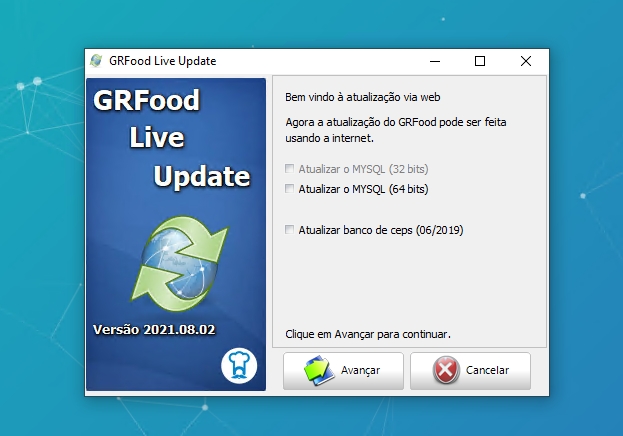
Atualizar terminal (método 1)
Baixe o atualizador mais recente (LiveUpdate), extraia o executável e coloque-o na pasta
C:\GRFood\substituindo a versão antigaFeche os processos do
GRFood.exeeGRFoodServicos.exevia gerenciador de tarefas do WindowsAbra a pasta
C:\GRFood\e execute o programaLiveUpdate.execomo administradorAvance a instalação e aguarde o a atualização, depois é só abrir o GRFood
Atualizar terminal (método 2)
Feche os processos do
GRFood.exeeGRFoodServicos.exevia gerenciador de tarefas do WindowsCopie os arquivos 13 arquivos da imagem abaixo da pasta
C:\GRFood\no SERVIDOR paraC:\GRFood\no TERMINAL que precisa ser atualizado, isso fará com que ambas as máquinas fiquem na mesma versão do GRFood.
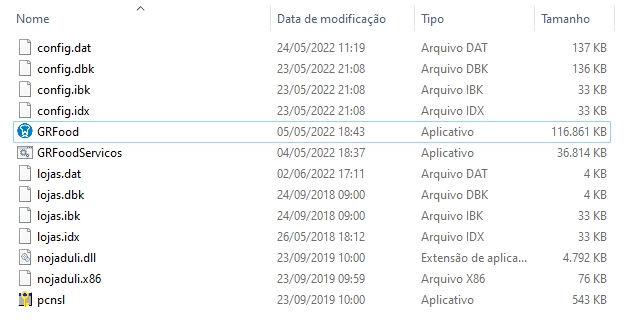
Atenção: Alguns servidores possuem apenas 2 arquivos "lojas", totalizando 11 arquivos que devem ser copiados.
Last updated